Os hablamos de 12 ajustes que debes realizar si quieres mejorar la privacidad en WhatsApp. Vamos a dar un repaso a esas configuraciones que nos permiten aumentar el nivel de seguridad en la app.

WhatsApp es una de las aplicaciones más usadas del planeta y que todos tenemos instaladas en el iPhone. Seguramente será de las que más usas, ¿verdad?. Hoy vamos a repasar algunos ajustes de la app para ver si podemos mejorar tu nivel de seguridad y privacidad en la app.
Nada más descargar e instalar WhatsApp aceptamos unos cuantos permisos que seguro no recordáis. Estos son acceso a nuestros contactos del móvil, acceso a la cámara y micrófono del iPhone, acceso a la ubicación, acceso a las fotos de nuestro carrete, a las notificaciones… . Todos los permisos que hayáis dado a la aplicación los podéis ver en Ajustes/WhatsApp.
Seguro que no sabíais que habíais aceptado tantos permisos, ¿verdad? Pues bien, para el buen funcionamiento de la app, muchos de ellos son imprescindibles de tenerlos activos, pero podemos eliminar y realizar algunos ajustes en la aplicación para mejorar nuestro nivel de seguridad y privacidad.
Si estás aquí puede ser que te interese saber por qué hay números desconocidos que ven tus estados y como evitarlo.
Si quieres mejorar la seguridad y privacidad en WhatsApp, sigue estos consejos:
No tienes porque aplicarlos todos. Aplica los que creas convenientes para ti:
Bloquea el acceso a WhatsApp:
Impide que cualquier persona que tenga acceso a tu terminal, pueda entrar en tu cuenta de WhatsApp. Para ello activa el siguiente ajuste: Accede a WhatsApp, luego pulsa en configuración/privacidad y activa la opción «Bloqueo de pantalla». Esto hará que para abrir la app necesites acceder a ella mostrando tu cara, aplicando tu huella dactilar o poniendo un código.
En el siguiente vídeo os lo explicamos más en profundidad:
Cómo impedir que te añadan a grupos de WhatsApp:
Si no quieres que ningún contacto te añada a grupos de WhatsApp sin permiso, puedes evitarlo de la siguiente manera: Accede a WhatsApp y luego a Configuración/Privacidad/Grupos. Desde ahí podrás gestionar a quien le das permiso para que te pueda agregar a un grupo.
En el siguiente vídeo os lo explicamos más en profundidad:
Evita mostrar tu nombre en la info. de WhatsApp:
Aunque no lo sepáis, hay personas que van buscando personas de su interés por WhatsApp. Introducen números de teléfono para ver si pueden acceder a la foto de perfil y a su nombre. Muchas personas cuando instalan WhatsApp, ponen su nombre en la info. de su perfil, cosa que no recomendamos. Siempre es mejor poner una frase e incluso poner algunos emojis.
Si pones tu nombre, cualquier persona podrá saber como te llamas siempre y cuando compartáis un grupo de WhatsApp o inicie un chat contigo. Para evitar esto, accede a WhatsApp, pulsa en configuración y pulsa sobre la imagen de tu perfil. Bajo ella aparece un lugar donde puedes poner info. Nosotros recomendamos no poner vuestro nombre.
Si queréis ampliar más información al respecto, pulsa en el siguiente artículo donde tratamos el tema de cómo ver el nombre de las personas en WhatsApp.
Ajustes privacidad en WhatsApp:
Es un tema que seguro ya sabes pero que no está de más, volverlo a repasar. Entrando en WhatsApp y accediendo a Configuración/Cuenta/Privacidad, podemos gestionar quien puede ver y quien no, casi toda nuestra info.
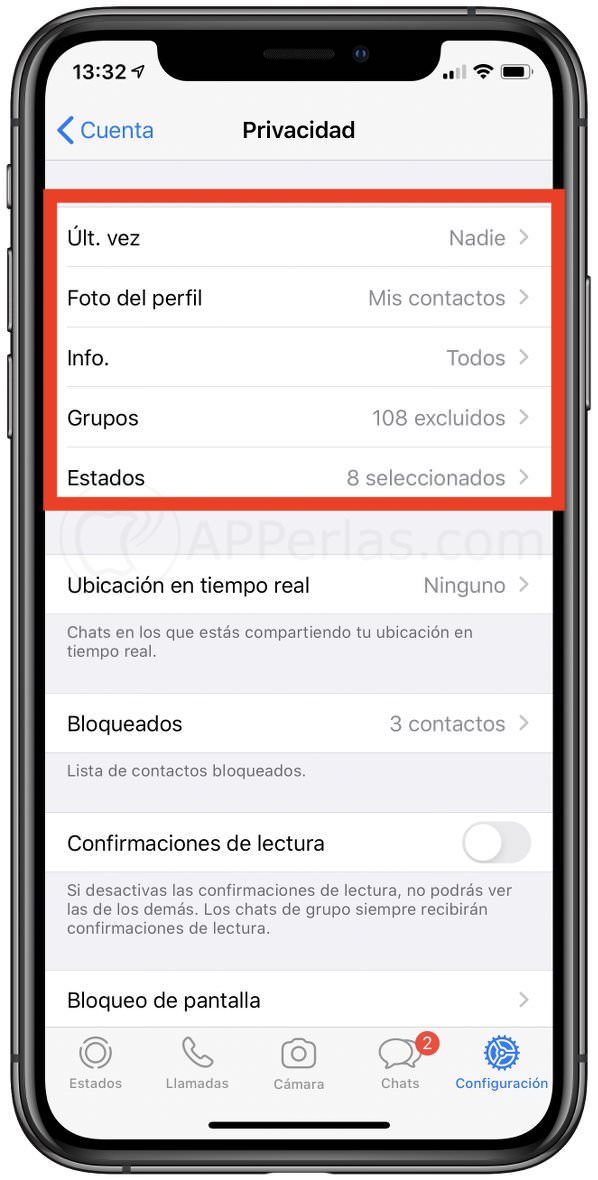
Podremos elegir quién puede ver nuestra última vez conectados, nuestra foto de perfil, nuestra info…. . Una manera de controlar quién puede acceder a información privada.
Evita las confirmaciones de lectura y aumenta tu privacidad en Whatsapp:
Este es uno de los ajustes más controvertidos de la app. El marcar el doble check azul para delatar que hemos leído un mensaje, es algo que muchas personas no están dispuestas a compartir. Esta información ha dado muchos dolores de cabeza y malentendidos en los chats de WhatsApp… ¿a que seguro te ha pasado alguna vez?.
Pues bien, podemos desactivarlo desde Configuración/Cuenta/Privacidad y desactivando la opción «Confirmaciones de lectura». Eso si, si lo haces, que sepas que tampoco sabrás cuando tus contactos han leído tus mensajes. Si quieres ampliar información al respecto, lee nuestro artículo en el que os hablamos de cómo desactivar los checks azules en la app.
Evitar mostrar mensajes de WhatsApp en la pantalla bloqueo del iPhone:
Si no quieres mostrar los mensajes que te llegan en la pantalla de bloqueo de tu iPhone, hay una manera de evitar mostrarlos. Todos sabemos que podemos dejarnos el móvil encima de una mesa y recibir mensajes que cualquier persona puede leer si está cerca del terminal. Pero hay formas de evitarlo. En el siguiente vídeo os hablamos de ello:
Activa la verificación en 2 pasos:
Para mayor seguridad, os recomendamos activar la verificación en dos pasos. Esto requerirá un PIN cuando vuelvas a registrar tu número de teléfono en WhatsApp. Esto nos permite evitar que cualquier persona pueda hacerse con el poder de nuestra cuenta.
Imagina que te compras un nuevo móvil y tienes que activar WhatsApp en él. Al descargar la app e introducir tu número de teléfono, te llegará un PIN personal u único que te dará permiso para activarlo. Muy recomendable hacerlo.
Controla con quien compartes tus ESTADOS de WhatsApp:
Es algo que muchas personas nos preguntan y es algo muy a tener en cuenta a la hora de que puedan acceder a la información que podamos compartir mediante esta función de WhatsApp.
Recomendamos configurar la privacidad de los estados desde Configuración/Cuenta/Privacidad/Estados y dar permiso para verlos a las personas con los que realmente quieras compartirlos.
Para más información os recomendamos ver este vídeo:
Desactiva el permiso de la ubicación y mejora la privacidad en WhatsApp:
Es una de las opciones que podemos desactivar si no la usamos mucho. No es que WhatsApp nos tenga controlados, pero siempre es bueno compartir cuanto menos información nuestra, mejor. Es por ello que si quieres enviar tu localización en directo, deberás tenerla activa, pero si quieres enviar tu ubicación de manera concreta no es necesario darle este permiso a la app.
Para desactivarla accedemos a los ajustes del iPhone y buscamos la app WhatsApp. Pulsamos sobre ella y presionamos sobre la opción «Localización». De las opciones disponibles marcamos «Nunca».
Seguramente ahora te preguntarás cómo puedes compartir tu ubicación si le has denegado el permiso a la app, ¿verdad?. Pues para ello vamos a seguir los pasos que os comentamos en el siguiente tutorial. En él hablamos de cómo enviar la ubicación por Whatsapp sin dar permiso a la app.
Evita compartir tu ubicación en tiempo real:
Se han dado casos de personas que han controlado la localización de otras mediante esta función de WhatsApp. Es relativamente sencillo activarlo, incluso hay persona que se las ingenian para compartir la ubicación en directo de personas que ni si quiera se dan cuenta. Les cogen el móvil, la comparten y mandan muchos mensajes para esconderla en el listado de mensajes del chat. De verdad que hay gente para todo y os decimos esto porque hemos recibido consultas de este tipo.
Para ver si estás compartiendo la ubicación en directo con alguien, WhatsApp habilitó una opción que permite comprobarlo. Desde Configuración/Cuenta/Privacidad vemos una opción llamada «Ubicación en tiempo real». Ahí nos dirá si la estamos compartiendo con alguien o no.
Si la queremos seguir compartiendo no hacemos nada, pero si queremos cancelarla, pulsamos sobre la opción y luego presionamos en «Dejar de compartir».
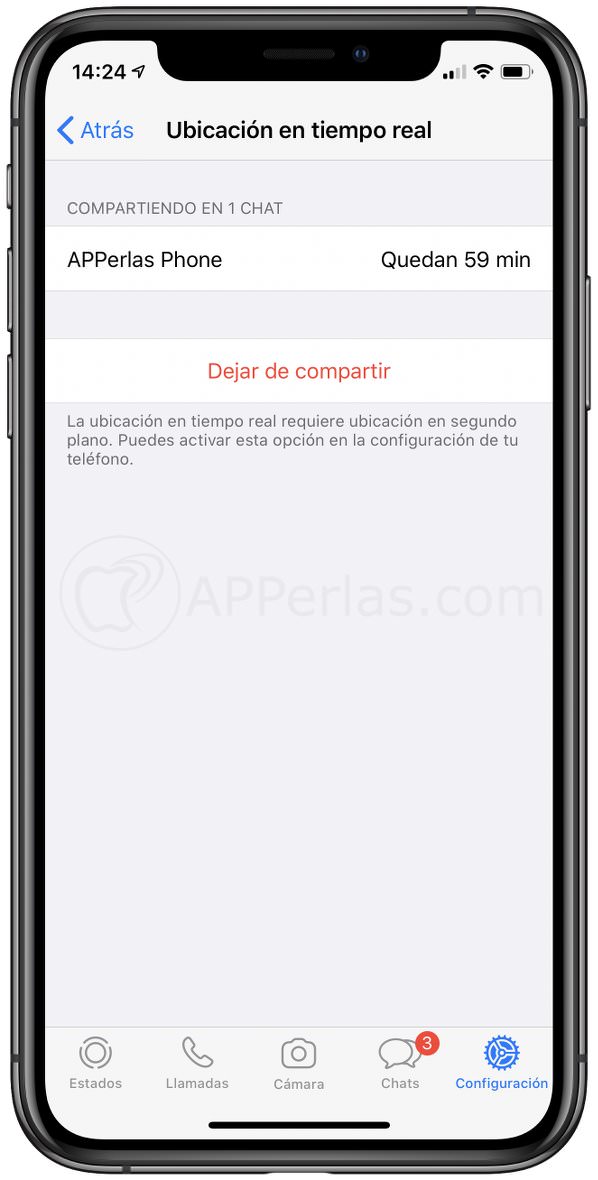
Pon contraseña a los chats que no quieres que nadie vea:
En el siguiente vídeo os mostramos como hacerlo:
Cómo ocultar el en línea en WhatsApp:
En otros de nuestros vídeos os enseñamos a como hacer este ajuste:
Apasionado de los productos APPLE y licenciado en apps.
En el mundo de los blogs desde 2010 escribiendo artículos a diario, todos sobre el ecosistema Apple. En mi haber tengo más de 6.000 artículos publicados ademas de haber participado en otros medios como revistas digitales, podcasts, blogs... .
Toda una vida dedicada a mi pasión por Apple y sus productos, la cual intento plasmar en mis artículos, vídeos de Youtube y publicaciones en redes sociales.